当前位置:首页 > 商业/管理/HR > 管理学资料 > WP开卷有益PC端图书导入工具下载 及图书导入,字体导入与Zune导入教程
WP开卷有益PC端图书导入工具下载及图书导入,字体导入与Zune导入教程开卷有益手机端下载:端导入工具下载:=485732&uk=3121211560开卷有益导入工具ForWindowPhone使用教程2.Windowsphone7用户建议使用USB数据线与PC进行连接,并开启Zune同步软件。而WP8用户请使用Wifi与PC进行连接。若使用Wifi连接,请确保您的手机无线网络和PC网络在相同的网段内,比如都是:192.168.1.X的Ip地址。3.点击“开启服务”若遇到打开端口失败,请将其端口在Windows系统防火墙中开启,并且关闭类似360等第三方安全软件若是Windows8操作系统请“以管理员身份运行”开卷有益导入工具4.从手机的“同步导入”页面中选择“工具导入”5.输入PC的Ip地址,然后点击“连接”6.之后软件会列出PC端图书目录中的文件夹和文件,可以点击某个文件进行导入操作二.字体导入1.设定导入图书文件夹,点击“浏览”设定所需导入图书的指定目录,以及字体目录,默认字体目录为C:\windows\Fonts,您可以点击旁边的“浏览”修改该目录2.Windowsphone7用户建议使用USB数据线与PC进行连接,并开启Zune同步软件。而Windowsphone8用户请使用Wifi与PC进行连接。若使用Wifi连接,请确保您的手机无线网络和PC网络在相同的网段内,比如都是:192.168.1.X的Ip地址。3.点击“开启服务”若遇到打开端口失败,请将其端口在Windows系统防火墙中开启,并且关闭类似360等第三方安全软件若是Windows8操作系统请“以管理员身份运行”开卷有益导入工具4.从手机的“同步导入”页面中选择“字体导入”5.输入PC的Ip地址,然后点击“连接”6.之后软件会列出PC端字体目录中的字体文件,可以点击某个文件进行导入字体操作三.图书专有格式制作1.将导入工具切换到“图书专有格式制作”标签,点击其中“选择文件”,在其对话框中选择需要制作的图书文件(可多选),然后点击“打开”2.设定输出专有格式文件目录,点击旁边的“浏览”3.之后您会发现其中的“专有格式制作”按钮亮了,点击它4.制作完成后会提示“制作成功”,然后打开输出目录5.在输出目录中您会看到刚才制作的两本图书的专有格式文件,都分别以tkr_开头的jpg文件,接下来我们需要将这些文件同步到手机中6.如果是Windowsphone7用户可以通过Zune软件进行同步,若是windowsphone8用户则无需Zune直接将这些文件复制到其WindowsPhone磁盘的Pictrues目录下即可,操作如下.Windowsphone7:a.将其刚才的tkr_开头的专有文件复制到您用户的pictrue文件夹下Xp用户:c:\DocumentandSettings\[您的用户名]\MyDocuments\MyPictures\Vista用户:C:\Users\[您的用户名\Pictures\Win7或以上用户:C:\Users\[您的用户名\Pictures\b.打开Zune软件,将其手机通过USB与电脑相连c.切换到PC端,点击“Collection”,点击“Pictrues”,在Pictrues目录下你会看到刚才我们复制到您图片目录的专有格式文件。将其选中并拖拉至“左下角”的类似手机的图标中这样我们现在就已经把这两本图书通过Zune软件同步到手机中了Windowphone8:直接复制其文件到Windowsphone手机的Pictrues文件夹7.通过开卷客户端的“媒体资源”的功能导入专有格式文件,点击导入工具中“媒体资源”8.点击“选择专有文件”按钮9.在图片库中选择刚才的专有格式图书导入前言本教程包含了,图书导入,字体导入,已经制作专有格式图书文件导入的3大块内容,供用户使用参看。一.图书导入1.设定导入图书文件夹,点击“浏览”设定所需导入图书的指定目录
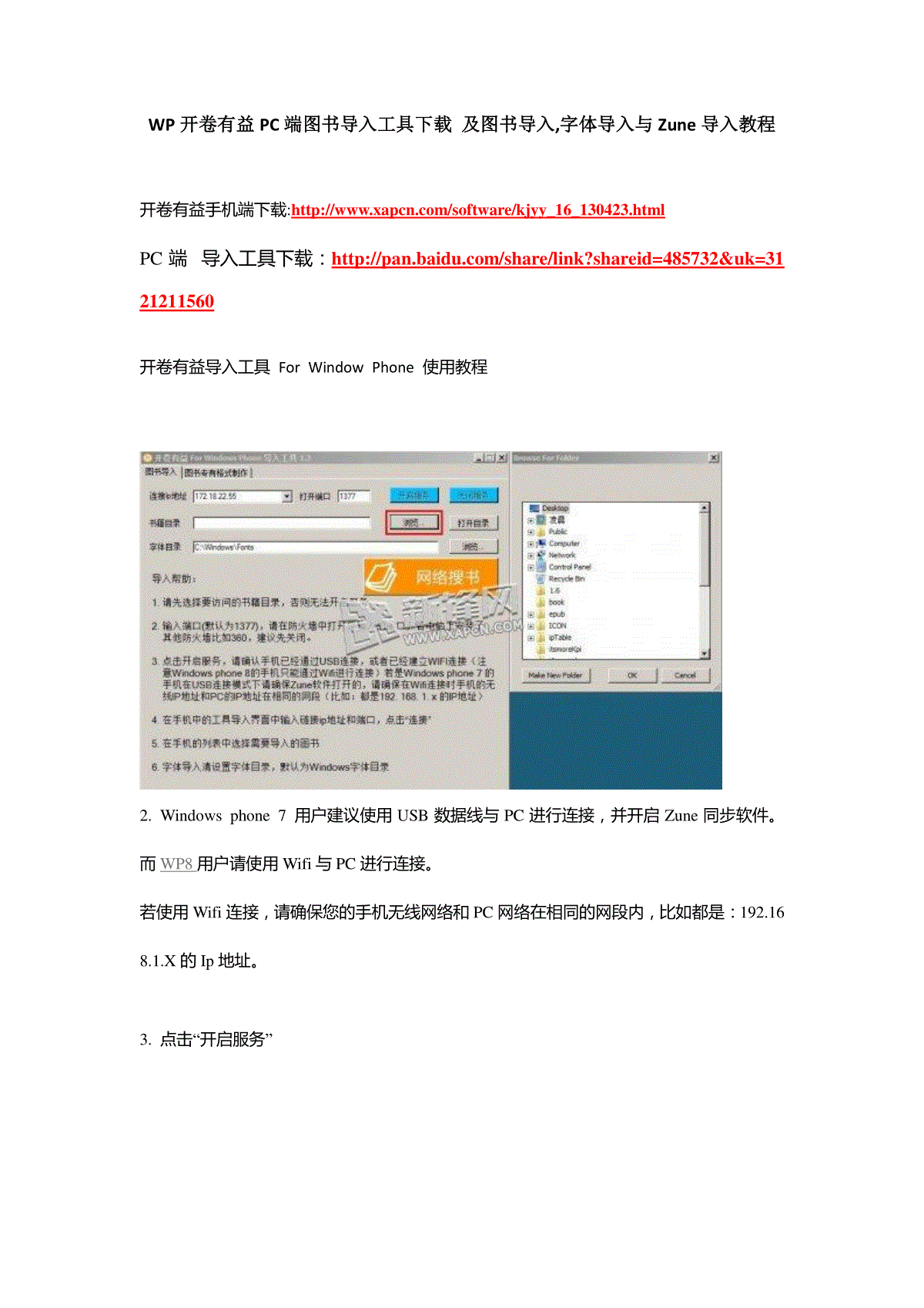
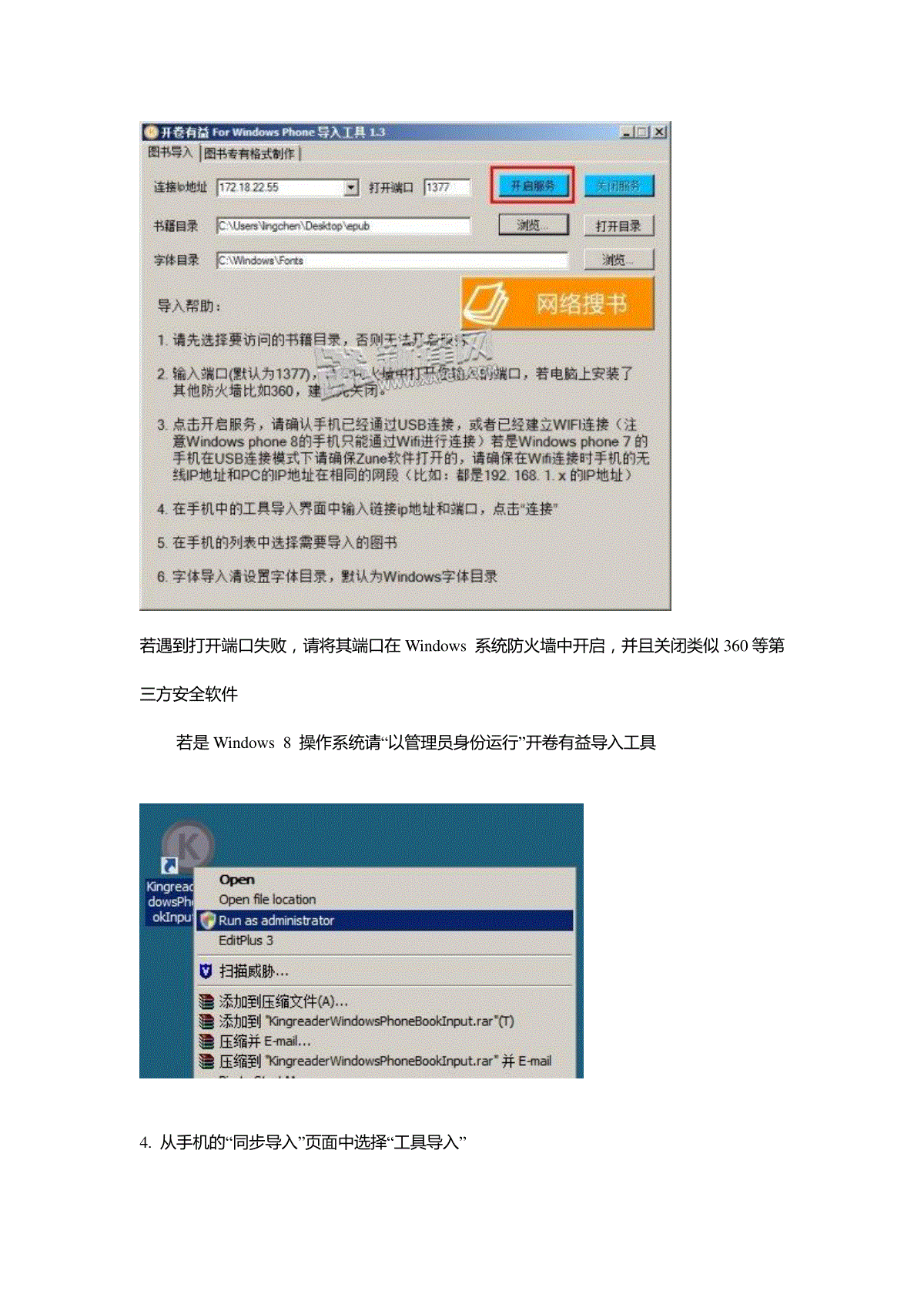
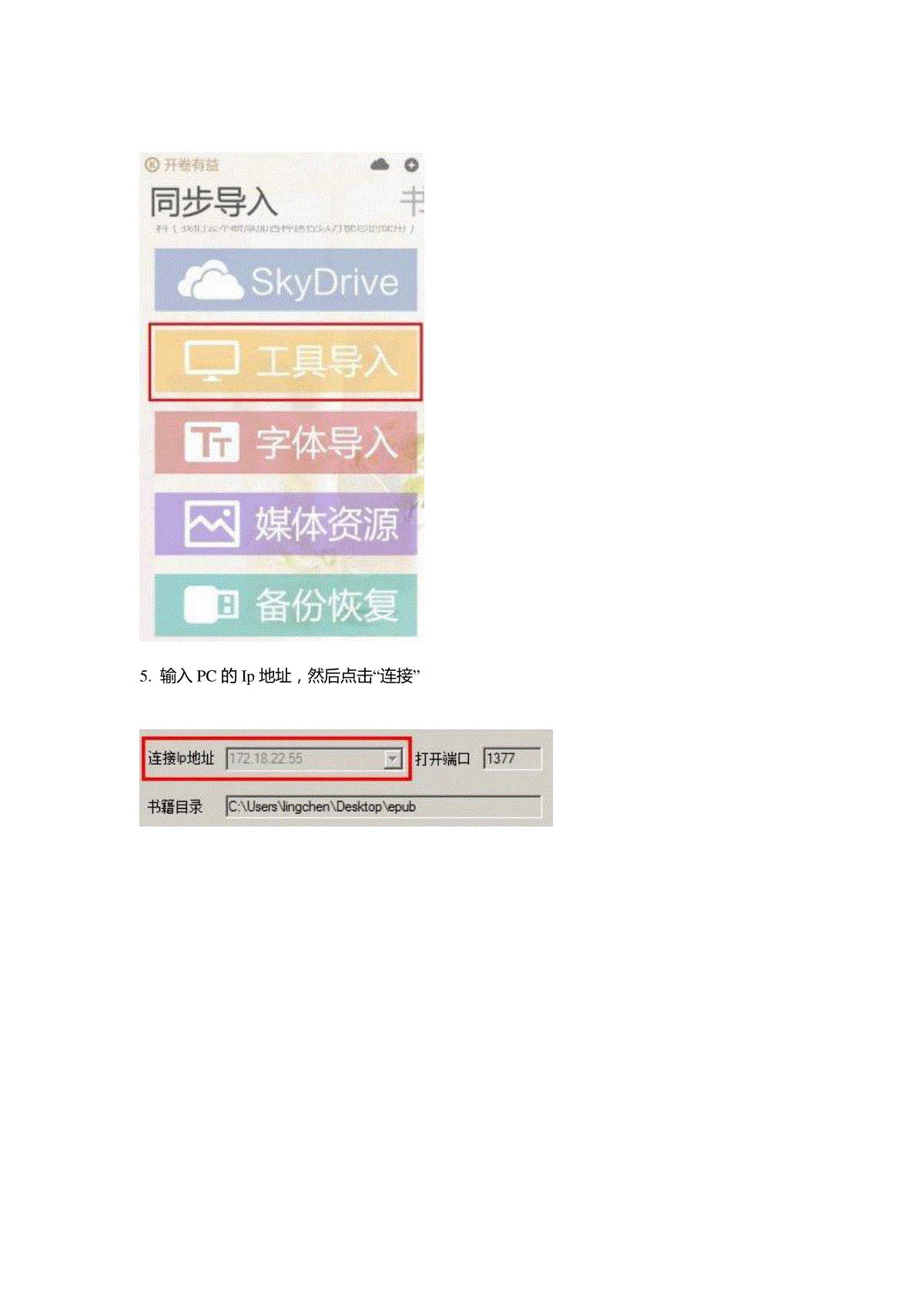
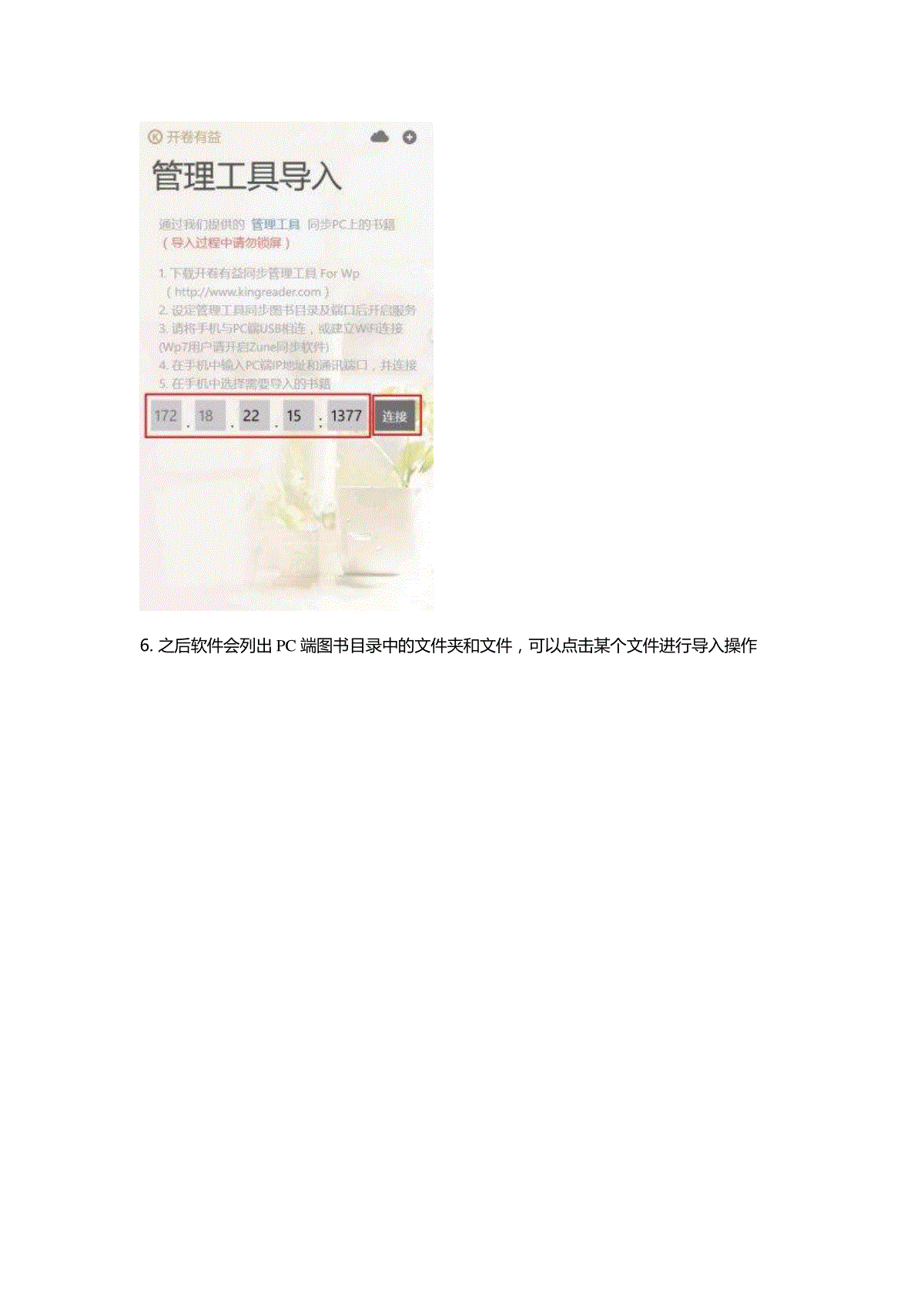
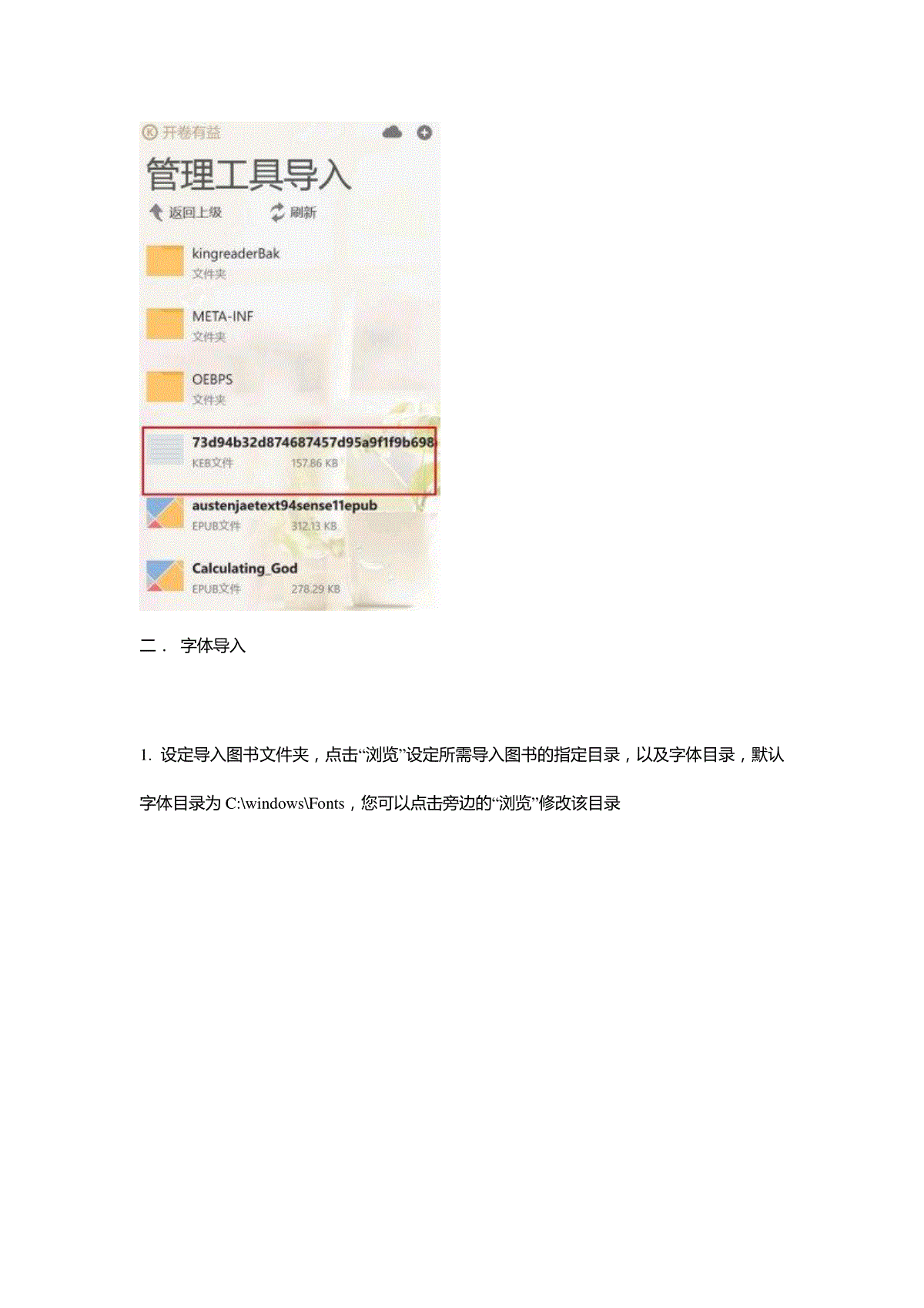
 三七文档所有资源均是用户自行上传分享,仅供网友学习交流,未经上传用户书面授权,请勿作他用。
三七文档所有资源均是用户自行上传分享,仅供网友学习交流,未经上传用户书面授权,请勿作他用。
本文标题:WP开卷有益PC端图书导入工具下载 及图书导入,字体导入与Zune导入教程
链接地址:https://www.777doc.com/doc-3288381 .html